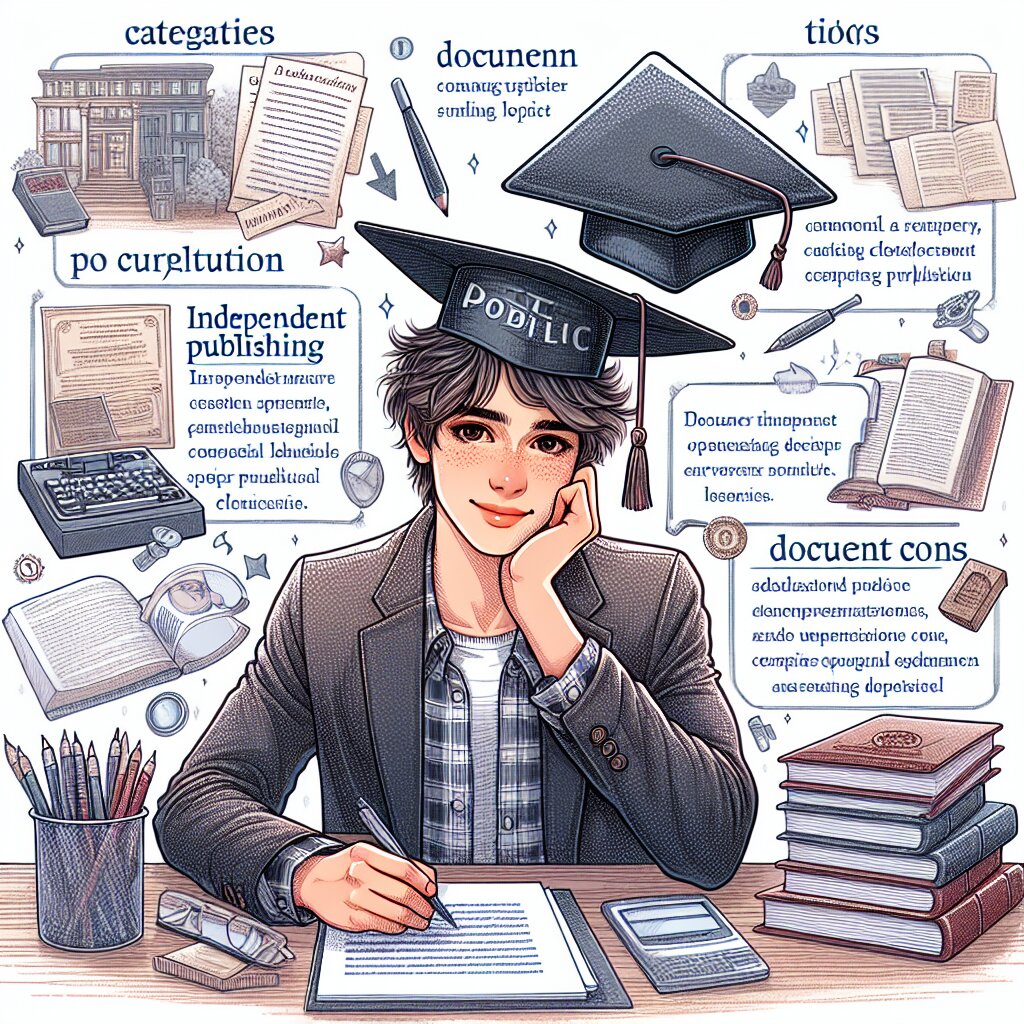매크로를 이용한 사용자 정의 단축키 설정 🚀
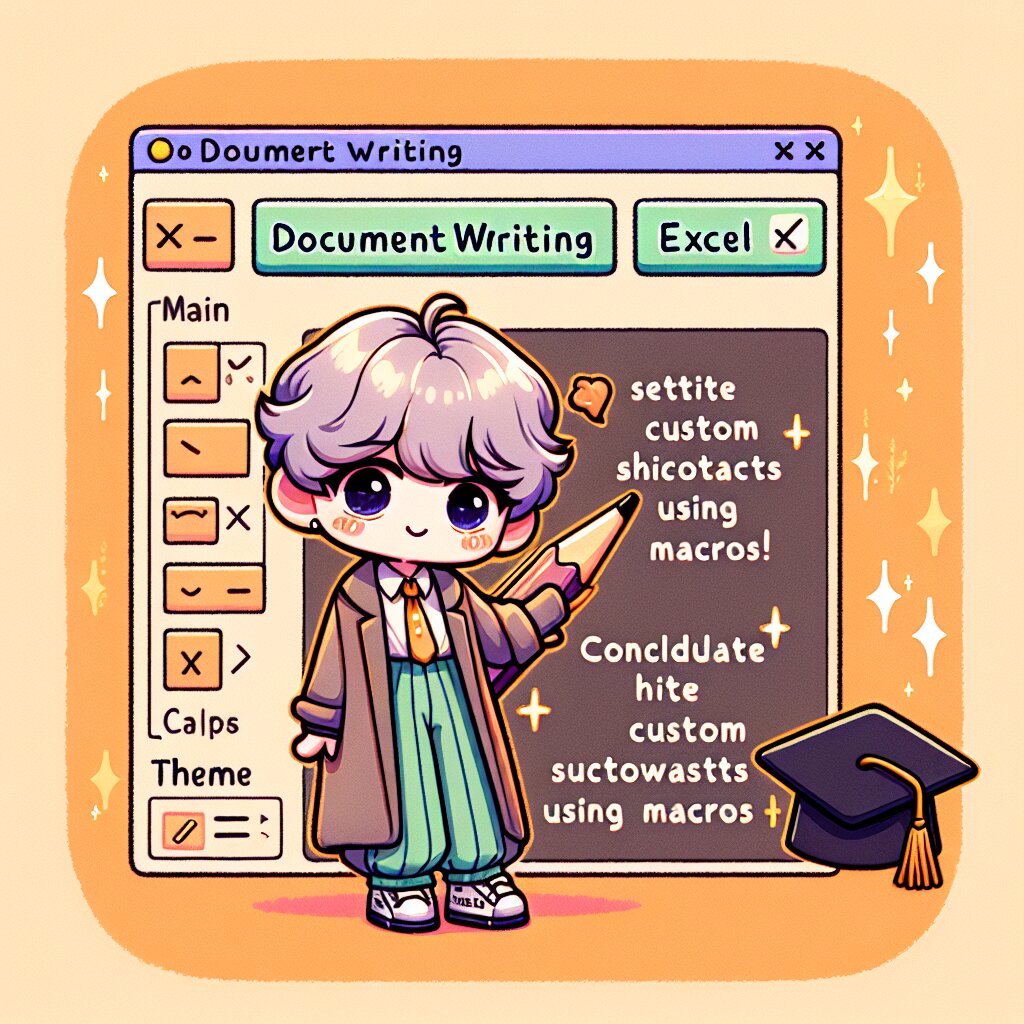
안녕하세요, 엑셀 마법사들! 🧙♂️✨ 오늘은 정말 흥미진진한 주제로 여러분을 찾아왔어요. 바로 "매크로를 이용한 사용자 정의 단축키 설정"에 대해 알아볼 거예요. 이 주제는 마치 엑셀의 숨겨진 보물 상자를 여는 것과 같답니다! 🎁
여러분, 혹시 엑셀로 작업하다가 "아, 이 기능 좀 더 빨리 쓸 수 있으면 좋겠다!" 하고 생각해 본 적 있나요? 그렇다면 오늘의 수업은 여러분을 위한 거예요! 우리는 마법 지팡이처럼 엑셀을 자유자재로 다룰 수 있게 될 거예요. 😎
이 글을 통해 여러분은 엑셀의 숨겨진 힘을 깨우치고, 마치 재능넷에서 새로운 재능을 습득한 것처럼 놀라운 생산성 향상을 경험하게 될 거예요. 자, 그럼 이제 엑셀 마법의 세계로 함께 떠나볼까요? 🚀
1. 매크로란 무엇인가요? 🤔
자, 여러분! 매크로라는 단어를 들어보셨나요? 혹시 "매크로? 그게 뭐야?" 하고 고개를 갸우뚱하고 계신다면, 걱정 마세요. 지금부터 차근차근 설명해 드릴게요. 🧐
매크로(Macro)의 정의: 매크로는 일련의 명령이나 키보드 입력을 하나의 명령으로 자동화하는 프로그래밍 기능입니다.
쉽게 말해, 매크로는 우리가 반복적으로 수행하는 작업을 자동으로 처리해주는 '작은 로봇 비서'라고 생각하면 돼요. 예를 들어, 여러분이 매일 아침 컴퓨터를 켜고 이메일을 확인하고, 특정 파일을 열고, 보고서를 작성하는 일을 한다고 가정해볼까요? 매크로를 사용하면 이 모든 과정을 단 한 번의 클릭으로 자동으로 수행할 수 있어요! 😲
매크로의 魔(마)자가 마법의 마자인 것처럼, 매크로는 정말 마법 같은 기능이에요. 여러분의 지루하고 반복적인 작업을 순식간에 해결해주니까요. 마치 재능넷에서 새로운 재능을 배우는 것처럼, 매크로를 익히면 여러분의 업무 능력이 마법처럼 향상될 거예요! 🎩✨
매크로의 장점 👍
- 시간 절약: 반복 작업을 자동화하여 귀중한 시간을 절약할 수 있어요. ⏰
- 오류 감소: 사람이 하는 것보다 정확하게 작업을 수행해요. 🎯
- 일관성 유지: 항상 동일한 방식으로 작업을 처리해요. 🔄
- 생산성 향상: 복잡한 작업도 빠르게 처리할 수 있어요. 📈
- 사용자 맞춤: 자신의 필요에 맞게 커스터마이징할 수 있어요. 🛠️
이렇게 보니 매크로가 정말 대단하죠? 하지만 잠깐, "그래서 이걸 어떻게 사용하는 건데요?" 라고 궁금해하실 것 같아요. 걱정 마세요! 지금부터 엑셀에서 매크로를 사용하는 방법을 하나하나 알려드릴게요. 마치 요리 레시피를 따라하듯이, 쉽고 재미있게 설명해 드릴 테니 끝까지 집중해 주세요! 🍳👨🍳
위의 그림을 보세요. 왼쪽의 노란 원은 우리가 반복적으로 하는 작업을 나타내요. 이 작업이 가운데의 초록색 원(매크로)을 통과하면, 오른쪽의 빨간 원처럼 자동화된 결과물이 나오는 거죠. 마치 마법 같지 않나요? 🎭
자, 이제 매크로가 무엇인지 대략적으로 이해하셨죠? 다음 섹션에서는 실제로 엑셀에서 매크로를 어떻게 만들고 사용하는지 알아볼 거예요. 여러분의 엑셀 실력이 한 단계 업그레이드될 준비가 되었나요? 그럼 다음 여정으로 함께 떠나볼까요? 🚀
2. 엑셀에서 매크로 시작하기 🏁
자, 이제 본격적으로 엑셀에서 매크로를 사용해볼 시간이에요! 🎉 여러분, 준비되셨나요? 마치 새로운 요리를 배우는 것처럼, 차근차근 따라와 주세요. 우리는 지금부터 엑셀 매크로의 세계로 들어갈 거예요!
2.1 매크로 보안 설정 확인하기 🔒
매크로를 사용하기 전에, 먼저 엑셀의 보안 설정을 확인해야 해요. 이건 마치 요리를 시작하기 전에 가스렌지의 안전을 확인하는 것과 같아요. 안전이 최우선이니까요! 😉
매크로 보안 설정 확인 단계:
- 엑셀을 실행합니다. 🖥️
- '파일' 탭을 클릭합니다. 📁
- '옵션'을 선택합니다. ⚙️
- 왼쪽 메뉴에서 '보안 센터'를 클릭합니다. 🛡️
- '보안 센터 설정' 버튼을 클릭합니다. 🔐
- '매크로 설정'을 선택합니다. 🔧
- '모든 매크로 포함' 또는 '디지털 서명된 매크로 제외'를 선택합니다. ✅
이렇게 설정하면 이제 매크로를 사용할 준비가 된 거예요! 마치 요리사가 앞치마를 두르고 준비를 마친 것처럼 말이죠. 🧑🍳
2.2 매크로 기록하기 🎥
이제 본격적으로 매크로를 만들어볼 거예요. 매크로를 만드는 가장 쉬운 방법은 '기록'이에요. 마치 비디오 카메라로 여러분의 행동을 녹화하는 것처럼, 엑셀이 여러분의 작업을 기록하고 나중에 그대로 재현할 수 있게 하는 거죠. 신기하지 않나요? 😲
매크로 기록 단계:
- '개발 도구' 탭을 클릭합니다. (보이지 않는다면, 엑셀 옵션에서 활성화해주세요!) 🛠️
- '매크로 기록' 버튼을 클릭합니다. 🎬
- 매크로 이름을 입력하고, 단축키를 지정합니다. (예: Ctrl + Shift + A) ⌨️
- 기록하고 싶은 작업을 수행합니다. 🖱️
- 작업이 끝나면 '기록 중지' 버튼을 클릭합니다. ⏹️
짜잔! 🎉 이제 여러분의 첫 번째 매크로가 완성되었어요. 마치 요리 레시피를 처음으로 성공한 것 같은 기분이 들지 않나요?
2.3 매크로 실행하기 ▶️
이제 우리가 만든 매크로를 실행해볼 차례예요. 이건 정말 간단해요!
- 방금 지정한 단축키를 누르면 매크로가 실행됩니다. (예: Ctrl + Shift + A) ⚡
- 또는 '개발 도구' 탭 → '매크로' → 원하는 매크로 선택 → '실행' 버튼을 클릭합니다. 🖱️
와우! 🎊 방금 전까지 여러분이 일일이 해야 했던 작업들이 순식간에 완료되는 걸 보셨나요? 이게 바로 매크로의 마법이에요!
위 그림을 보세요. 매크로 기록부터 실행까지의 과정이 한눈에 들어오죠? 마치 여러분이 직접 요리하는 과정을 레시피로 만들고, 나중에 그 레시피를 따라 요리를 재현하는 것과 같아요. 🍳👨🍳
자, 이제 여러분은 엑셀 매크로의 기본을 마스터하셨어요! 🏆 마치 재능넷에서 새로운 재능을 습득한 것처럼, 여러분의 엑셀 실력이 한 단계 업그레이드되었답니다. 하지만 이건 시작에 불과해요. 다음 섹션에서는 더 심화된 내용을 다룰 거예요. 여러분의 매크로 실력을 더욱 발전시킬 준비가 되셨나요? 그럼 다음 여정으로 함께 떠나볼까요? 🚀
3. 사용자 정의 단축키 설정하기 ⌨️
여러분, 지금까지 매크로의 기본을 배웠어요. 이제 우리의 매크로 요리에 특별한 양념을 더할 시간이에요! 바로 사용자 정의 단축키를 설정하는 거죠. 이건 마치 여러분만의 비밀 레시피를 만드는 것과 같아요! 😉
3.1 단축키의 중요성 🔑
단축키는 우리의 작업 속도를 엄청나게 높여줘요. 마우스로 여러 번 클릭해야 할 것을 키보드 몇 번의 터치로 해결할 수 있으니까요. 이건 마치 요리할 때 식재료를 손으로 다지는 대신 믹서기를 사용하는 것과 같아요. 훨씬 빠르고 효율적이죠! 💨
단축키 사용의 장점:
- 작업 속도 향상 🚀
- 효율성 증가 📈
- 반복 작업 감소 🔄
- 피로도 감소 😌
- 생산성 향상 💪
3.2 매크로에 단축키 할당하기 🎹
자, 이제 우리가 만든 매크로에 멋진 단축키를 붙여볼까요? 이 과정은 마치 여러분의 요리에 이름을 붙이는 것과 같아요. 이제 이 요리는 여러분만의 시그니처 디시가 되는 거죠! 🍽️
매크로에 단축키 할당하는 방법:
- '개발 도구' 탭을 클릭합니다. 🛠️
- '매크로' 버튼을 클릭합니다. 📋
- 원하는 매크로를 선택합니다. 👆
- '옵션' 버튼을 클릭합니다. ⚙️
- '단축키' 란에 원하는 키 조합을 입력합니다. (예: Ctrl + Shift + M) ⌨️
- '확인'을 눌러 저장합니다. ✅
와우! 🎉 이제 여러분만의 특별한 단축키가 생겼어요. 이 단축키는 마치 여러분의 비밀 무기와 같아요. 언제든 필요할 때 꺼내 쓸 수 있죠!
3.3 효과적인 단축키 선택하기 🎯
단축키를 선택할 때는 몇 가지 팁이 있어요. 마치 요리에 어울리는 이름을 지을 때처럼, 단축키도 신중히 선택해야 해요!
- 기억하기 쉬운 조합을 선택하세요. 예를 들어, '서식 지우기' 매크로라면 'Ctrl + Shift + C'(C는 Clear의 약자)와 같이 연관성 있는 키를 선택하면 좋아요. 🧠
- 자주 사용하는 기본 단축키와 겹치지 않도록 주의하세요. 예를 들어, 'Ctrl + C'는 복사 기능이므로 피하는 것이 좋아요. ⚠️
- 한 손으로 누르기 쉬운 조합을 선택하세요. 'Ctrl + Shift + 왼쪽 키'와 같이 한 손으로 누르기 어려운 조합은 피하는 것이 좋아요. 👐
- 자주 사용하는 매크로일수록 간단한 조합을 선택하세요. 예를 들어, 가장 많이 사용하는 매크로는 'Ctrl + 숫자키'와 같이 간단한 조합으로 설정하면 좋아요. 🔢
이 그림을 보세요. 효과적인 단축키를 선택하는 네 가지 핵심 포인트가 한눈에 들어오죠? 이렇게 선택한 단축키는 마치 여러분만의 비밀 레시피처럼, 작업의 효율성을 크게 높여줄 거예요! 🚀
3.4 단축키 관리하기 📊
단축키를 많이 만들다 보면 어느새 관리가 필요해질 거예요. 마치 요리 레시피가 많아지면 정리가 필요한 것처럼 말이죠. 여기 몇 가지 팁을 드릴게요!
- 단축키 목록 만들기: 엑셀 시트에 여러분이 만든 단축키 목록을 정리해보세요. 이렇게 하면 어떤 단축키가 어떤 기능을 하는지 한눈에 볼 수 있어요. 📝
- 카테고리별로 정리하기: 비슷한 기능의 단축키는 비슷한 조합으로 만들어보 세요. 예를 들어, 서식 관련 매크로는 모두 'Ctrl + Shift + 숫자'로 통일하는 식이죠. 🗂️
- 정기적으로 검토하기: 한 달에 한 번씩 여러분의 단축키 목록을 검토해보세요. 사용하지 않는 단축키는 과감히 삭제하고, 새로운 필요가 생겼다면 새 단축키를 추가하세요. 🔄
- 동료와 공유하기: 팀에서 작업한다면, 여러분이 만든 유용한 매크로와 단축키를 동료들과 공유해보세요. 서로의 아이디어를 나누면 더 효율적인 작업 환경을 만들 수 있어요. 👥
이렇게 단축키를 관리하면, 마치 잘 정리된 주방에서 요리하는 것처럼 능률적으로 일할 수 있을 거예요! 🍳👨🍳
💡 Pro Tip: 단축키를 기억하기 어렵다면, 포스트잇에 적어 모니터 주변에 붙여두세요. 자주 보다 보면 자연스럽게 외워질 거예요!
자, 이제 여러분은 엑셀 매크로의 달인이 되었어요! 🏆 단축키라는 강력한 무기를 손에 쥐었으니, 이제 어떤 복잡한 엑셀 작업도 두렵지 않겠죠? 마치 재능넷에서 새로운 재능을 습득한 것처럼, 여러분의 엑셀 실력은 한층 더 업그레이드되었답니다.
하지만 기억하세요. 진정한 달인은 끊임없이 학습하고 발전합니다. 여러분만의 창의적인 매크로와 단축키를 계속해서 만들어보세요. 그리고 그 과정에서 느끼는 즐거움을 잊지 마세요. 엑셀 작업이 더 이상 지루한 일이 아니라, 재미있는 도전이 될 거예요! 🚀✨
자, 이제 여러분만의 매크로 요리를 시작해볼까요? 앞으로 여러분이 만들어낼 놀라운 결과들이 기대되네요. 화이팅! 💪😊
4. 마무리: 매크로와 함께하는 엑셀의 새로운 세계 🌟
여러분, 정말 대단해요! 👏 이제 여러분은 엑셀 매크로와 사용자 정의 단축키의 세계를 탐험했어요. 마치 새로운 대륙을 발견한 탐험가처럼 느껴지지 않나요? 🧭
우리가 함께 배운 내용을 간단히 정리해볼까요?
- 매크로의 개념과 중요성 🤔
- 엑셀에서 매크로를 만들고 실행하는 방법 🛠️
- 사용자 정의 단축키 설정하기 ⌨️
- 효과적인 단축키 선택과 관리 방법 📊
이 모든 것들이 여러분의 새로운 무기가 되었어요. 이제 여러분은 엑셀을 더욱 효율적이고 창의적으로 사용할 수 있을 거예요. 마치 요리사가 새로운 요리 기술을 익힌 것처럼 말이죠! 🍳👨🍳
🌟 Remember: 매크로와 단축키는 도구일 뿐이에요. 진정한 마법은 여러분의 창의력과 문제 해결 능력에서 나옵니다. 이 도구들을 활용해 여러분만의 독특한 솔루션을 만들어보세요!
앞으로 엑셀로 작업할 때마다, 오늘 배운 내용을 떠올려보세요. 어떤 작업을 자동화할 수 있을까? 어떤 단축키를 만들면 더 효율적일까? 이런 질문들이 여러분을 더 나은 엑셀 사용자로 만들어줄 거예요. 💡
그리고 잊지 마세요. 학습에는 끝이 없답니다. 엑셀과 매크로의 세계는 계속해서 발전하고 있어요. 마치 재능넷에서 새로운 재능을 계속해서 발견하는 것처럼, 여러분도 계속해서 새로운 기술과 트릭을 배워나가세요. 🚀
자, 이제 여러분만의 엑셀 모험을 떠나볼 시간이에요! 🌈 어떤 놀라운 매크로를 만들어낼지, 어떤 혁신적인 단축키를 발명해낼지 정말 기대되네요. 여러분의 엑셀 여정에 행운이 함께하기를 바랄게요. 화이팅! 💪😊
이 그림은 여러분의 엑셀 매크로 마스터 여정을 보여줍니다. 시작점에서 출발해 학습과 실습을 거쳐 마침내 마스터의 경지에 오르는 과정이죠. 여러분도 이 여정의 주인공이 되어보세요! 🏆
마지막으로, 이 글이 여러분에게 도움이 되었기를 진심으로 바랍니다. 엑셀 매크로와 단축키의 세계는 정말 흥미진진하고 무궁무진한 가능성이 있어요. 이 새로운 기술로 여러분의 업무 생활이 더욱 즐겁고 효율적으로 변하기를 바랄게요. 언제나 호기심을 갖고, 새로운 것을 배우는 즐거움을 잊지 마세요. 여러분의 미래는 밝고 빛날 거예요! ✨🌟
그럼, 다음에 또 다른 흥미로운 주제로 만나요. 안녕히 계세요! 👋😊